Aplikasi kompress video, saat ini cukup banyak dicari orang-orang. Alasannya setelah kita merekam, biasanya size yang didapat cukup tinggi.
Terutama untuk HP atau Kamera sekarang, yang rata-rata kualitasnya sudah Full HD keatas (Sizenya bisa mencapai 1GB persekian menitnya).
Di Windows sendiri saat ini sebenarnya ada cukup banyak aplikasi pengecil ukuran video, yang bisa kita pakai.
Namun 80% pengguna sepertinya masih belum tahu apa saja daftarnya.
Daftar Isi
Rekomendasi Aplikasi Kompress Video Untuk PC / Laptop
Nah, buat Anda yang juga lagi mencari, sekarang tidak perlu bingung, karena disini saya ingin buat daftarnya.
Soalnya kebetulan kalau lagi iseng saya sering mengupload video permainan Keyboard (piano) ke akun Facebook saya.
Nah, itu rekamnya biasanya memakai kamera, dan size rata-rata hasil rekaman diatas 2GB.
Jadi saya pribadi sudah lumayan banyak memakai aplikasi-aplikasi kompres untuk keperluan video tersebut.
Note : Daftar aplikasi ini saya buat random. Jadi Anda bisa menggunakan yang mana saja yang Anda suka.
1. Windows Movie Maker
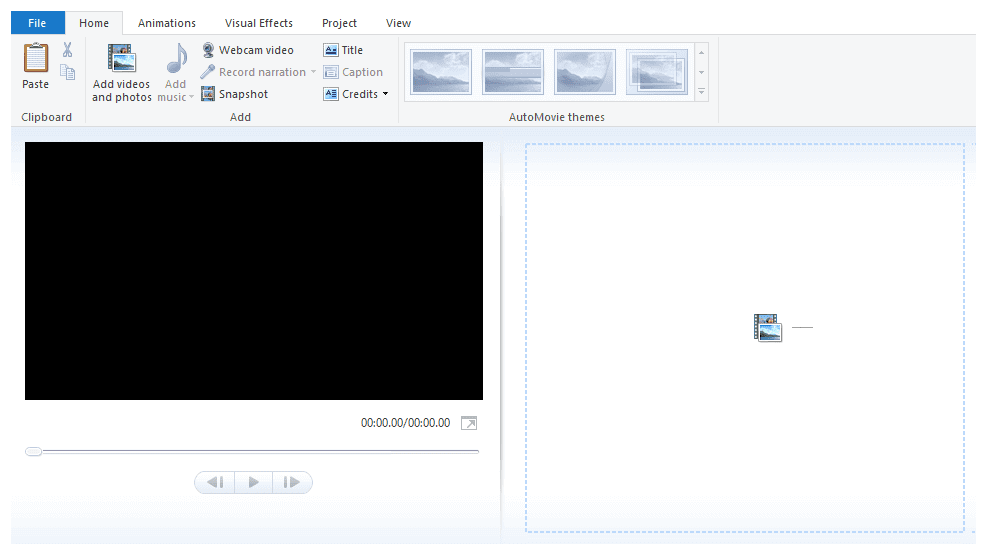
Movie Maker adalah aplikasi edit video yang telah terkenal di kalangan pengguna Windows.
Software ini memiliki size yang kecil, user interface simpel, serta fitur-fitur yang cukup lengkap untuk Anda yang masih pemula.
Hasil kompressi yang saya dapat dengan aplikasi ini cukup bervariasi. Tapi rata-rata hingga 80% untuk durasi video 3 sampai 4 menit, dengan kualitas yang menyesuaikan tentunya.
Karena interface-nya yang simpel, mengedit videonya bisa dibilang mudah.
2. VideoPad – Video Editor

Selain Movie Maker, VideoPad adalah salah satu aplikasi lain untuk mengedit video yang saya biasa juga pakai.
Aplikasi ini memiliki beragam macam fitur, yang sangat berguna untuk menyesuaikan hasil video piano milik saya.
Contohnya, me-rotate video, memberi zoom video, mengatur jarak antara video, crop hingga memperbesar suara video yang tadinya kecil.
Untuk cara kompressnya, disini Anda hanya perlu mengimport video yang diinginkan, kemudian melakukan encode dengan cara menyimpan ulang video tersebut.
Pernah coba kompress video secara online belum?
3. HandBrake
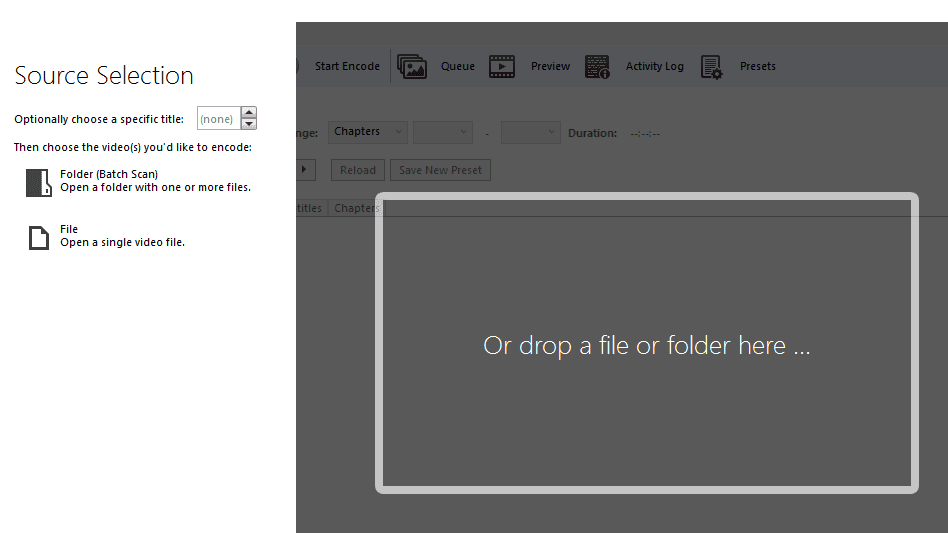
Aplikasi ini sangat cocok, untuk Anda yang barangkali sedang mencari fitur compress yang agak ‘Advanced‘ dan lebih lengkap. Kenapa?
Karena aplikasi ini memang didesain khusus untuk melakukan encode video.
Kita bisa mengubah kualitas dari video yang diinginkan, mengatur jenis encoder (x264 / x265), hingga mengatur FPS (Frame rate) sesuai kebutuhan.
Aplikasi ini berjenis open source, dan support untuk berbagai versi Windows, terutama untuk Windows 7, Windows 8 dan Windows 10. Bahkan support MAC juga lho.
4. Avidemux
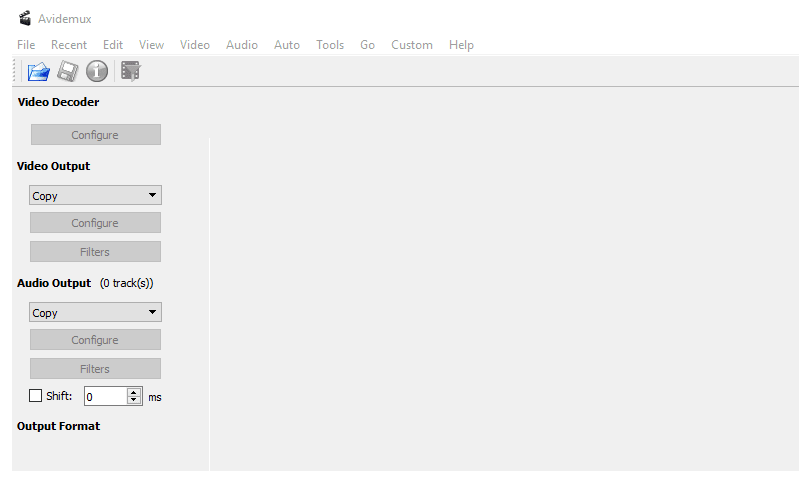
Kalau belum kenal Avidemux, maka sayang sekali. Karena di aplikasi ini kita bisa mengatur berbagai jenis setting, seperti encode, FPS, bitrate dan lain-lain, dengan support format video yang beragam.
Interfacenya juga bisa dibilang simpel. Menurut saya sendiri malah cocok untuk digunakan pemula, sekalipun yang belum pernah mencobanya.
Oh iya, selain untuk meresize, aplikasi ini juga punya fitur crop. Jadi Anda bisa menghapus durasi video yang tidak diinginkan.
5. Wondershare Video Converter
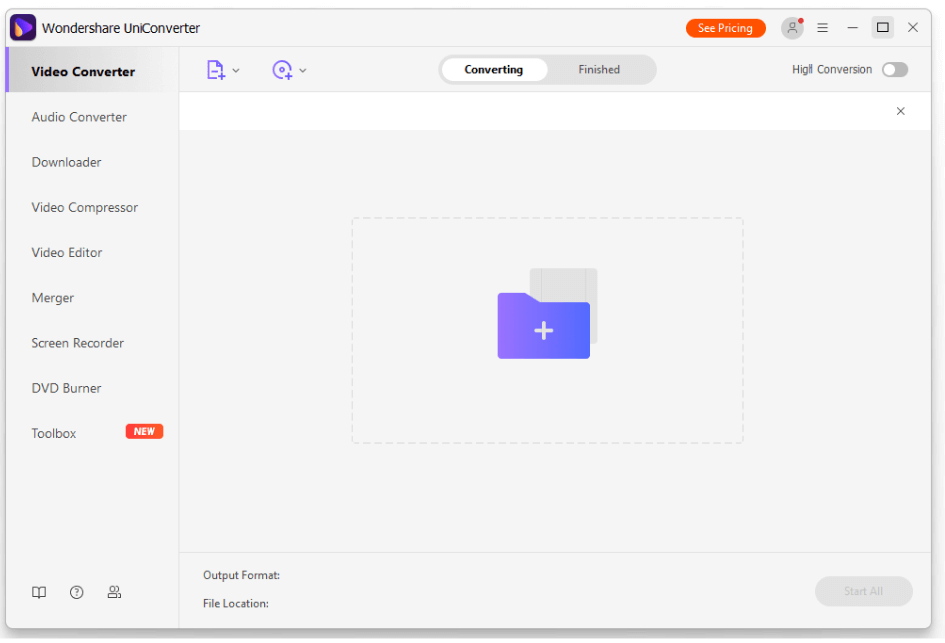
Wondershare video converter.
Adalah aplikasi khusus untuk Anda yang ingin mengurangi ukuran video, sekaligus ingin meng-convert ekstensi secara lengkap dengan sentuhan beragam pengeditan pada videonya.
Bukan itu saja, di aplikasi ini kita mengatur video agar bisa sesuai dengan DVD, bahkan juga memungkinkan untuk mengubah format video biasa menjadi VR yang saat ini sedang kekinian.
Tidak heran, Wondershare Video Converter ini cukup terkenal dikalangan editor video (Pemula sampai Professional), terutama para Youtuber.
6. Miro Video Converter
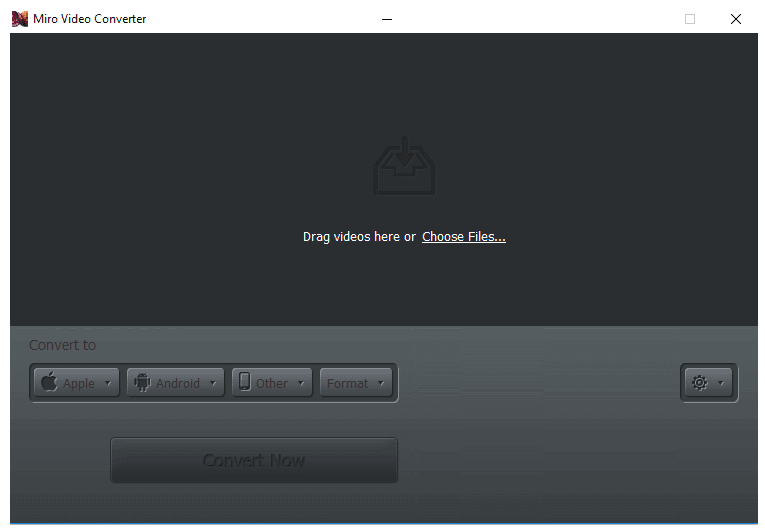
Sama seperti Wondershare tadi, walau ada kata ‘converter‘, aplikasi Miro Video Converter juga bisa dipakai untuk melakukan kompress video.
Dan bisa saya bilang, aplikasi ini sangatlah cocok untuk pemula. Kenapa?
Karena disini kita hanya tinggal melakukan drag dan drop video yang diinginkan, kemudian dilanjutkan dengan mengatur jenis format pada hasil akhirnya. Interfacenya pun sangat simpel, dengan paduan tema berwarna hitam.
Oh ya, Miro Video Converter juga memungkinkan Anda untuk melakukan pengeditan lebih dari satu video. Jadi Anda bisa menghemat waktu lebih banyak.
7. AConvert
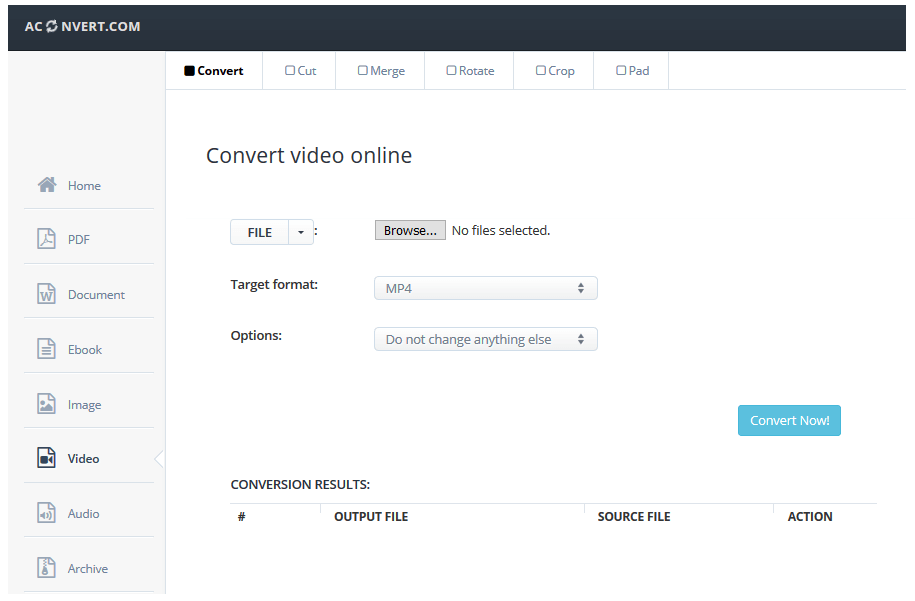
AConvert ini bukan sebuah aplikasi yang kita install langsung, melainkan aplikasi berbasis web yang kita buka dari browser.
Jadi sangat cocok untuk Anda yang ingin melakukan pengurangan size video tanpa aplikasi.
Fitur compress yang diberikan cukup lengkap. Kita bisa mengatur bitrate, resolusi video, mengubah format serta FPS, bahkan bisa untuk mengubah format aspect ratio pada video.
Untuk Anda yang tertarik, Anda bisa mengunjungi halaman webnya di Aconvert.com.
Wajib Tahu nih, Cara Untuk Gabung Video Secara Online Tanpa Memakai Aplikasi Sama Sekali
8. VideoSmaller
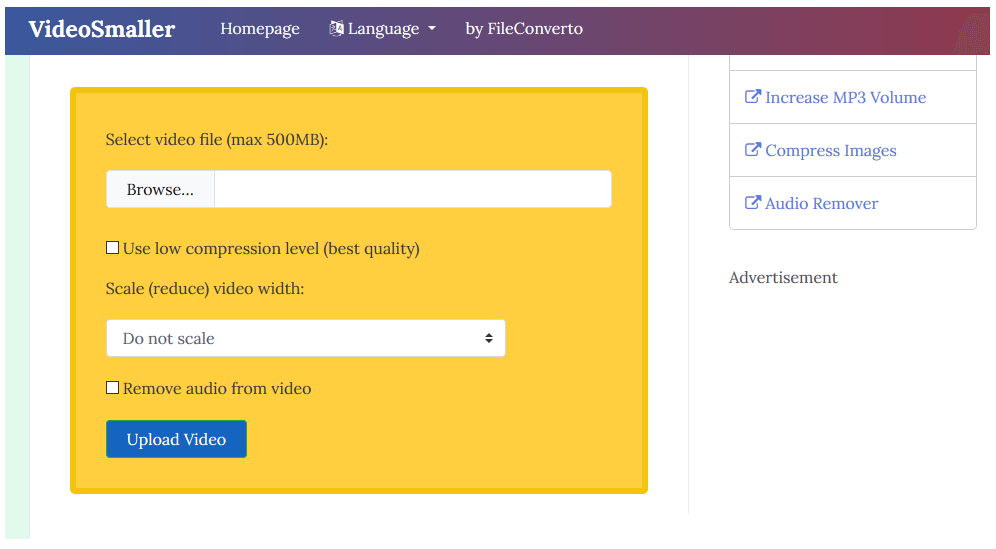
Videosmaller juga merupakan aplikasi berbasis web yang harus dibuka melalui browser.
Nah, beda dengan aplikasi-aplikasi di pembahasan sebelumnya, melalui Videosmaller pengaturan format encode sudah diatur secara otomatis. Jadi Anda hanya perlu mengupload videonya saja.
Kalau tertarik, Anda bisa langsung mengunjungi situsnya di Videosmaller.com
Bikin File Midi Dengan Mudah. Buat Shyntesia Keren Lho
9. Format Factory
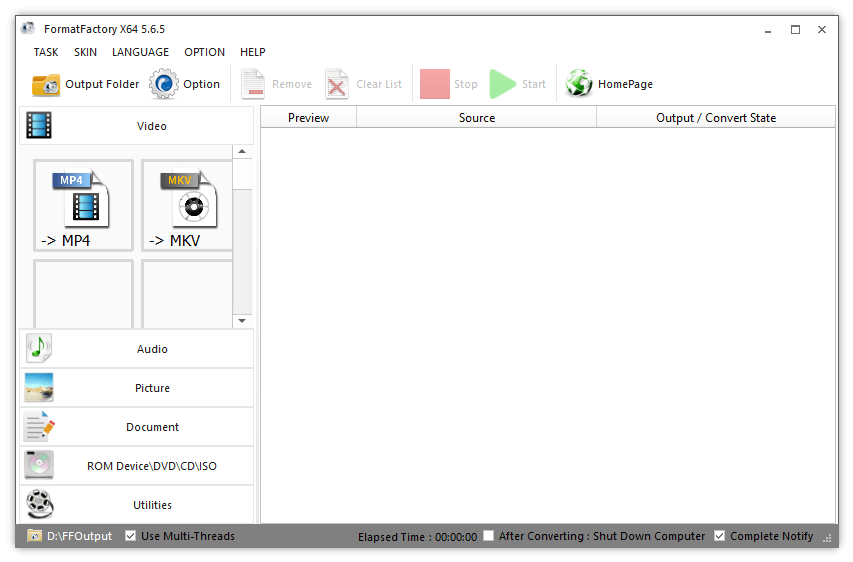
Format Factory, terkenal akan fungsinya yang bisa membuat berbagai format media, salah satunya adalah video.
Di pengaturan pembuatan format tersebut, terdapat opsi-opsi yang bisa kita pakai untuk mengurangi size.
Aplikasi ini wajib dicoba.
10. Advanced Video Compressor

Advanced Video Compressor tidak begitu banyak orang yang tahu. Padahal fitur kompres yang diberikan aplikasi ini cukup banyak.
Misalnya Anda bisa mengatur frame size, resolusi dari video, bitrate hingga mengatur audionya.
Aplikasi ini juga mendukung berbagai jenis format video. Sehingga cocok untuk video dari perangkat apapun.
Penutup
Aplikasi kompress video, ada cukup banyak. Malah aplikasi di atas hanya beberapa saja, dan belum semuanya.
Nah, untuk Anda yang sedang mencari aplikasi pengecil ukuran video, saya harap daftar diatas sudah cukup. Terutama jika sedang mencari yang interfacenya simpel dan kebutuhan editnya sesuai untuk pemula.
Kalau ada rekomendasi lain, atau ada yang ingin ditambahkan, silakan kirim lewat kolom komentar yang tersedia dibawah artikel ini.
Semoga bermanfaat.



